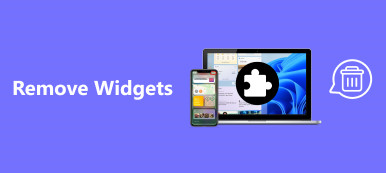"İPhone X'im için iOS 11'e yeni yükselttim, ancak yeni iPhone fotoğrafı şimdi HEIC olarak değişiyor. HEIC formatı nedir? HEIC fotoğrafını Windows'umda kullanabilir miyim? HEIC hakkındaki hileyi herkes biliyor mu? Teşekkürler!"
Yeni bir iPhone'a geçtiğinizde, resim fotoğrafınızın PNG'den HEIC olarak değiştirildiğini göreceksiniz.
Daha da kötüsü, HEIC'in Windows bilgisayar tarafından desteklenmediğini ve iPhone kullanan arkadaşlarınız tarafından reddedildiğini görüyorsunuz.
HEIC görüntü dosyaları Android veya Windows bilgisayarda nasıl açılır?
Dönüşüm yapmak için HEIC - JPG / PNG çeviriciler kullanın.
Bu sayfa size yardımcı olmak için 5 basit yöntemlerini paylaşıyor HEIC'i JPG / PNG'ye çevir çevrimiçi olarak, Windows / Mac'te ve akıllı telefonda uygulamalar üzerinden.
Yapmanız gereken, okumaya devam etmek ve HEIC dönüşümünü yapmaktır.

Bölüm 1. HEIC SSS
HEIC dosyaları nedir?
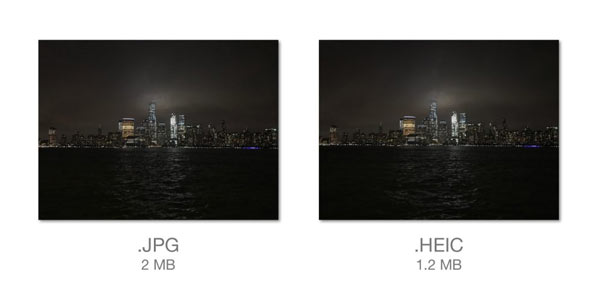
HEIC, iOS 15 ve sonraki sürümleri çalıştıran iPhone 14/13/12/11/11/XR/XS/X'te yeni bir iPhone fotoğraf formatıdır.
Yeni iPhone fotoğraf formatı HEIF standardı veya Yüksek Verimli Görüntü Formatı kullanır. Fotoğraf çekerken, depolamada 50% 'den daha fazla tasarruf sağlayarak görüntü dosyalarını gelişmiş sıkıştırma yöntemiyle saklamak için daha kolay bir yöntemdir.
HEIC, özellikle Live Photos ile iyi çalışan görüntü ve ses kapları gibidir. HEIC görüntüsünün JPG'ye göre avantajı, daha önce 16 bitlerinin çirkin bantlarını kullanan fotoğrafçılar için kutsanmış bir rahatlama olan 8-bit derin renkli görüntülerle uyumluluktur.
Hakkında daha fazla ayrıntı kontrol edin HEIC VS JPEG .
PC'de HEIC açabilir miyim?
Aslında hayır. Windows bilgisayar, doğrudan açmak için HEIC fotoğraf görüntüleyicisinde yoksundur. HEIC'yi görüntülemek için öncelikle Windows uyumlu JPG veya PNG'ye dönüştürmeniz veya belirli bir HEIC okuyucuyu kullanmanız gerekir. HEIC dosyalarını aç bilgisayarda.
Mac'te HEIC nasıl görüntülenebilir?
Yalnızca macOS High Sierra ve üstü HEIC fotoğraflarını doğrudan açabilir. Diğer sürümlerde, HEIC'i doğrudan Mac'te göremiyorsunuz.
HEIC'i Android'de açabilir miyim?
Android telefon HEIC görüntü dosyalarını desteklemiyor. HEIC dosyasını açmanın tek yolu HEIC'yi PNG / JPG'ye aktarmak.
HEIC'i JPG / PNG'ye dönüştürebilir miyim?
Evet.
Aslında, iPhone'unuzda "Ayarlar"> "Kamera"> "Biçim" seçeneğine gidip çekeceğiniz fotoğrafları PNG olarak kaydetmek için "En Uyumlu" seçeneğini belirleyerek JPG / PNG'yi varsayılan fotoğraf biçimi olarak ayarlamak için ayarları değiştirebilirsiniz.
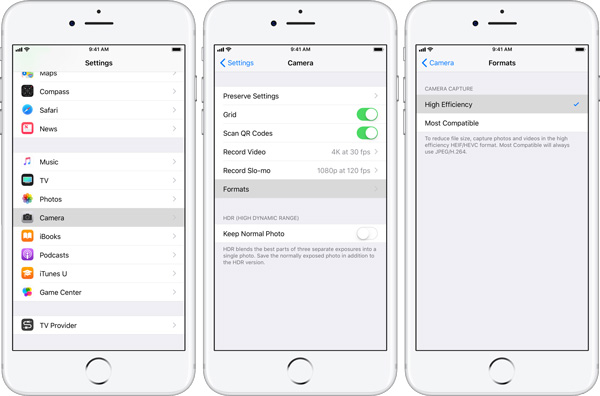
Ancak, kaydedilen HEIC fotoğrafları için, Windows, Mac ve Android telefonlarda açmak için bunları JPG / PNG'ye dönüştürmeniz gerekir.
HEIC'yi JPG / PNG'ye dönüştürmek için 5 yollarına erişmek için sonraki bölümü okumaya devam edin.
Bölüm 2. HEIC'i JPG / PNG'ye çevirmenin 5 yolu
Çözüm 1: Bilgisayarda orijinal kalitesiyle HEIC'yi JPG'ye dönüştürün
HEIC'i JPG / PNG'ye dönüştürmenin en kolay yolu Apeaksoft kullanıyor HEIC Dönüştürücü.

4,000,000 + Yüklemeler
Tek bir tıklamayla HEIC'yi JPG / PNG'ye dönüştürün.
Orijinal HEIC fotoğraflarının Exif verilerini saklayın.
Zaman kazanmak için toplu HEIC görüntülerini dönüştürün.
Windows ve Mac ile özgürce uyumludur
Fotoğrafları toplu halde iyi kalitede dönüştürmek için adımları izleyin.
1. Adıma HEIC Converter'ı indirin ve yükleyin
Sadece resmi web sitesinden Apeaksoft HEIC Converter'ın son sürümünü indirip yükleyin. Ardından programı PC'nize veya Mac'inize yüklemek için işlemi takip edin. Bundan sonra bilgisayara ilk önce X bilgisayarından HEIC görüntüleri gönderebilirsiniz.

2. Adıma Programa bir veya daha fazla HEIC fotoğrafı ekleyin
Üstteki "HEIC ekle"düğmesine basın veya HEIC dosyalarını programa sürükleyip bırakın. HEIC'i toplu olarak JPG olarak değiştirmeniz gerekiyorsa, HEIC görüntüleri için tüm bir klasör de seçebilirsiniz. HEIC fotoğraflarını JPG'ye dönüştürmek için ekran görüntüsünü referans olarak almanız yeterlidir. toplu.

3. Adıma HEIC görüntülerinin çıkış kalitesini ayarlayın
HEIC'i JPG olarak veya HEIC'i PNG olarak değiştirmeniz gerekip gerekmediğini, dönüştürme ayarlarında bulabilirsiniz. Ayrıca Windows, Mac veya Android için uygun bir kalite elde etmek için Kalite seçeneğini de ayarlayabilirsiniz. Android'de HEIC'i doğrudan açmanız gerekirse, hedefi Android cihazı olarak seçin.

4. Adıma HEIC fotoğrafını yüksek kaliteli JPG'ye dönüştür
Ve şimdi "dönüştürmekHEIC'i şimdi JPG'ye çevirmek için "düğmesine tıklayın. Seçilen HEIC görüntülerinin tümünü JPG veya diğer biçimlere dönüştürmek yalnızca birkaç saniye sürer. Resimleri herhangi bir fotoğraf görüntüleyiciyle orijinal kalitede kontrol etmek için" Klasörü aç "seçeneğini tıklamanız yeterlidir.
2 Çözümü: OneDrive üzerinden iPhone'da HEIC'i JPG'ye dönüştürün
İPhone'da HEIC'i JPG'ye dönüştürmenin en basit yolu Kamera Ayarları'nı kullanmaktır. Ancak HEIC’de fotoğraf çektiyseniz ne yapmalısınız? Bu durumda, Microsoft OneDrive'ın iPhone için en iyi HEIC dönüştürücüsü olması gerekir.
1. Adım. Her iki cihaz için Microsoft OneDrive'ı indirin. OneDrive'ı iPhone X'inizin yanı sıra Windows, Mac veya Android Telefon'da da arayabilirsiniz. Şimdi programı cihazlarınızda başlatabilirsiniz.
2. Adım. Git "Ayarlar">"gelişmiş"ve OneDrive'da En Uyumlu Yükleme özelliğini açın. Bundan sonra OneDrive, HEIC'i otomatik olarak JPG'ye Windows 10 veya diğer cihazlara yükleyecektir.
3. Adım. "Fotoğraf ve Video"HEIC fotoğraflarını alma seçeneği, programın HEIC fotoğraflarını otomatik olarak JPG formatına dönüştürdüğünü görebilirsiniz. Ancak fotoğraflar dönüştürüldükten sonra yeniden adlandırılacaktır.
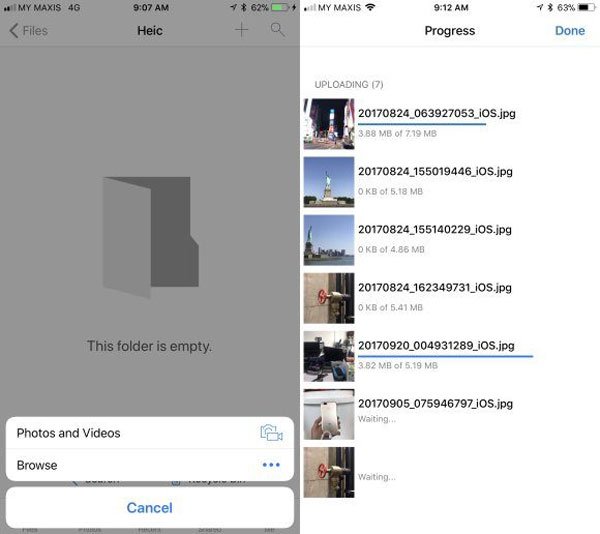
Çözüm 3: HEIC'i çevrimiçi olarak dönüştürün
HEIC'i JPG formatına dönüştürmek için fazladan program yüklemek istemiyorsanız, Apeaksoft Ücretsiz Online Heic Converter sizin için güzel bir çevrimiçi çözüm olabilir. Bu şekilde, HEIC’i İnternet Bağlantısı olan herhangi bir cihazda açabilirsiniz.
1. Adım. Cihaza HEIC gönder. HEIC'i PC / Mac / Android / iPhone'da dönüştürmeniz gerekiyorsa, önce HEIC dosyalarını PC, Mac veya Android cihazlarına aktarmanız gerekir.
2. Adım. Ve sonra "+HEIC/HEIF Dosya(lar)ı ekleyinHEIC dosyalarını çevrimiçi HEIC'den JPG dönüştürücüye eklemek için "düğmesi. Bir seferde yalnızca 10 HEIC fotoğrafı eklemenize izin verir. Doğrudan JPG dosyalarına dönüştürür.
3. Adım. Bundan sonra dönüştürülen fotoğrafları tek tek bilgisayara veya diğer cihazlara indirmeniz gerekir. Sadece tıkla "İndir"ve çıkış JPG dosyası otomatik olarak tarayıcınızın varsayılan klasörüne kaydedilir.

Çözüm 4: E-posta ile HEIC'i JPG'ye dönüştürün
E-posta, HEIC'i JPG'ye dönüştürmek için başka bir çözüm olmalıdır. HEIC fotoğraflarını e-postanızda ek olarak gönderebilirsiniz, bundan sonra iPhone fotoğraf formatı otomatik olarak JPG'ye dönüştürülür.
1. Adım. Dokunmak "Fotoğraflar"iPhone'unuzun ana sayfasından E-posta ile paylaşmak istediğiniz HEIC fotoğraflarını seçebilirsiniz.
2. Adım. Seç "paylaş"bulabileceğiniz seçenek"postaiPhone'da E-postayı başlatan "seçeneği. Bir hesap oluşturmadıysanız, önce E-posta sunucusunu seçebilirsiniz.
3. Adım. Bundan sonra, HEIC fotoğraflarını göndermek için e-posta adresini, temayı ve diğer bilgileri girebilirsiniz. HEIC'i e-posta sunucusuna yükledikten sonra, HEIC'i otomatik olarak JPG'ye dönüştürür.
Emai ile Android ve iPhone arasında ekleri paylaşabilirsiniz. Android'den iPhone'a video gönder, iPhone'dan Android'e msuci aktarma vb.
Ancak, e-postanın sınırlamaları olduğunu unutmayın. büyük dosyalar gönder, fotoğraflar, PDF dosyaları, videolar vb.
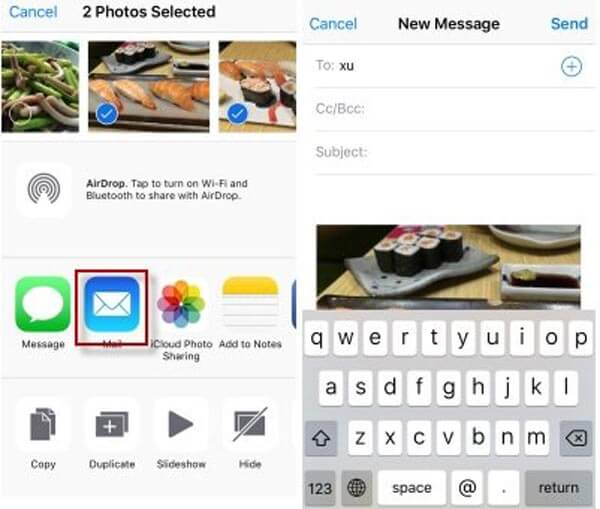
Çözüm 5: Dropbox'taki HEIC'i JPG'ye dönüştür
Arkadaşlarınıza birden fazla HEIC görüntüsü göndermeniz gerekiyorsa, HEIC dönüştürücüsü olarak Dropbox'ı kullanabilirsiniz. Dosyaları yüklerken HEIC'i otomatik olarak JPG olarak değiştirecek olan Dropbox'ın en son sürümüne sahip olduğunuzdan emin olun.
1. Adım. İPhone'unuzda Dropbox uygulamasını açın, sonra HEIC fotoğraflarını programa yükleyebilirsiniz.
2. Adım. "vites"Kamera Yükleme" seçeneğini seçmek için sağ üst köşedeki " düğmesine basın, özelliğin "Açık" olduğundan emin olun.
3. Adım. Seç "HEIC Fotoğraflarını Kaydet"olarak ve seç"JPG"yükleme formatı olarak. Artık HEIC'i Dropbox'a JPG olarak yükleyebilirsiniz.
Kutu, veri paylaşmak için çok kullanışlıdır. fotoğrafları iPhone'dan bilgisayara aktarma, Android'den Android'e video gönderin, vb.
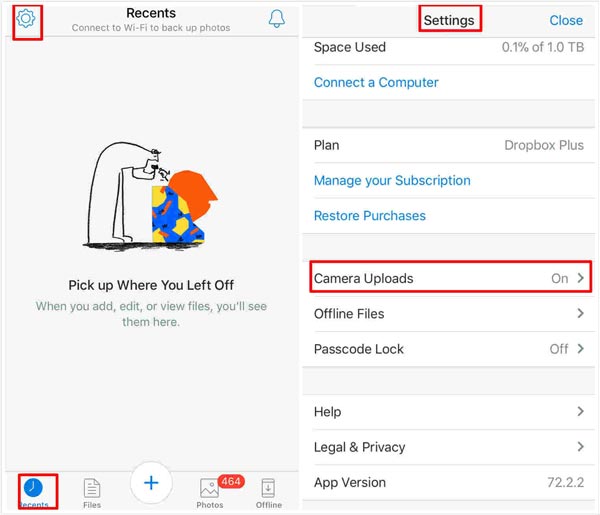
İhtiyacın olabilir: Google Foto’yu HEIC’den JPG’ye dönüştürme
Sonuç
Makalede, en son iPhone fotoğraf formatı HEIC ve 5 ile ilgili tüm ilgili bilgileri bulabilirsiniz. HEIC'i JPG / PNG'ye çevir doğrudan Windows, Mac ve Android telefonlarda açmak için. HEIC'yi çevrimiçi olarak dönüştürebilir, HEIC görüntülerini Dropbox / E-posta / OneDrive aracılığıyla tek tek paylaşabilir veya HHEIC'i Apeasoft HEIC Converter ile dönüştürmenin en kolay yolunu kullanabilirsiniz. Şu anda HEIC dönüştürmek için en kolay olanı alın.